Win10如何禁止插入硬盘自动打开资源管理器
更新日期:2024-03-22 05:09:56
来源:投稿
手机扫码继续观看

不少windows10系统用户都曾抱怨过自己每次把U盘或移动硬盘插入电脑时,系统都会自动弹出对应盘符的资源管理器,感觉非常烦人。那么,win10系统下该如何禁止插入硬盘自动打开资源管理器呢?接下来,小编就向大家分享具体操作方法。
具体方法如下:
1、点任务栏左下角win标或者按键盘上的win键,打开开始菜单,选择左下角的“设置”选项。

2、在新弹出的窗口选择第二个选项:设备,点击进入。
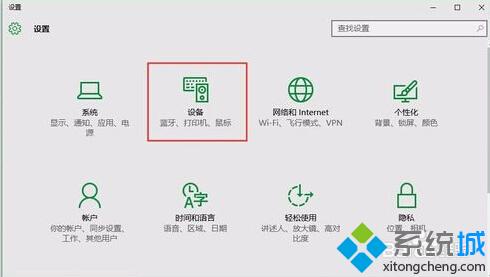
3、点选左侧的“自动播放”。
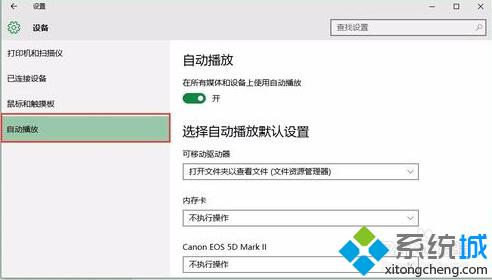
4、在右侧相对应的选项上选择“不执行操作”,比如可移动驱动器,这样的话,以后插入U盘或者移动硬盘时,就不会自动打开资源管理器了,在你需要时手动选择打开即可。
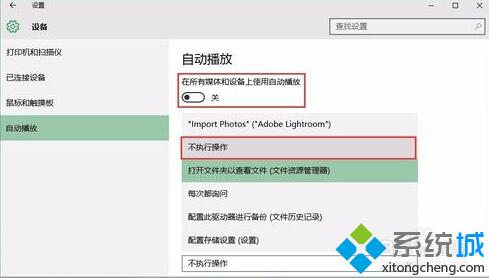
以上就是win10系统下禁止插入硬盘自动打开资源管理器的具体设置方法。有需要的用户,感觉按照小编的方法一步步操作看看吧。希望能够帮助到大家!
相关推荐:
该文章是否有帮助到您?
常见问题
- monterey12.1正式版无法检测更新详情0次
- zui13更新计划详细介绍0次
- 优麒麟u盘安装详细教程0次
- 优麒麟和银河麒麟区别详细介绍0次
- monterey屏幕镜像使用教程0次
- monterey关闭sip教程0次
- 优麒麟操作系统详细评测0次
- monterey支持多设备互动吗详情0次
- 优麒麟中文设置教程0次
- monterey和bigsur区别详细介绍0次
系统下载排行
周
月
其他人正在下载
更多
安卓下载
更多
手机上观看
![]() 扫码手机上观看
扫码手机上观看
下一个:
U盘重装视频











